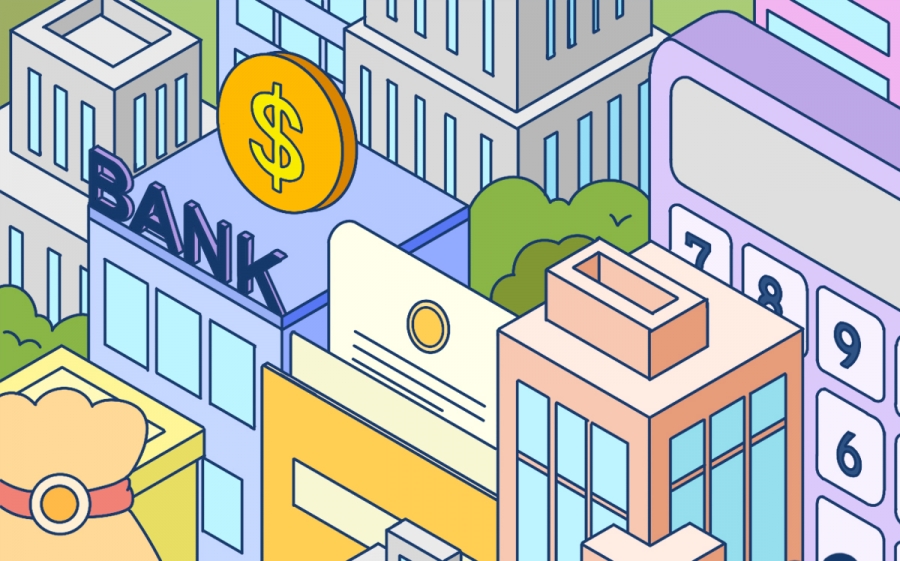如何解决网络连接受限制无法上网问题 网络连接受限制无法上网怎么办?
- 百文网
- 2023-03-31 08:04:34
十大方法教你解决网络连接受限制无法上网问题
不少用户会遇到电脑出现了网络连接受限制(黄色感叹号)无法上网的问题。由于电信提供的商务领航路由器与后面连接的二层设备出现不兼容问题,所以经常出现网络中断的情况。下面是小编整理的一些关于网络连接受限制无法上网问题的相关资料,供你参考。
十大方法教你解决网络连接受限制无法上网问题
 (相关资料图)
(相关资料图)
1、如果是本地连接是设置的自动获取IP,则可以用开始–运行–cmd– ipconfig -release — ipconfig -renew 重新获取新的ip地址即可。(注意dhcp client服务是否开启自动)
2、手动设置静态固定ip,打开本地链接-属性-常规-Internet协议 (TCP/IP),双击弹出设置窗口,选择
“使用下面的ip地址”
“IP地址”192.168.1.88”
“子网掩码”“255.255.255.0”
“默认网关” “192.168.1.1”
DNS地址可以使用路由器地址192.168.1.1 或者8.8.8.8(谷歌DNS地址)或者public DNS 等等。当然也可以使用当地的DNS解析服务器地址。
3、本地链接之前已经设置为静态固定ip的话,则可以使用禁用本地链接,然后启用即可解决!
4、更新网卡驱动,运行-cmd-devmgmt.msc 设备管理器—网络设备器–网卡驱动–右键更新即可!
5、防火墙的影响,子竹曾经使用lns时,由于设置不当就会出现网络链接受限制(黄色感叹号)无法上网的问题。关闭即可!
6、如果是可以正常上网,但是却还是显示黄色感叹号,则可以通过属性选项里面把网络受限制连接的提示我的选项提示勾去掉即可解决!
7、开始-运行(win7注意使用管理员身份)cmd- netsh winsock reset,重启计算机即可。
8、软件冲突或者系统中毒,软件冲突可以进入网络连接的安全模式进行检查,中毒可以用杀毒软件进行查杀。如果都不行只有最后一招了!重装系统!
9、路由器、“猫”modem的问题,更换即可!
10、物理硬件问题,网线水晶头连接、系统网卡出现问题,确诊后进行更换即可!
网络连接受限制无法上网问题的其他解决方法:
方法1:将网线拔了重新插上,这种方法解决的希望不大
方法2:换网线
有条件的话重新换根网线,解决率80%,上次我朋友机子有问题,我就和他换了一根网线,结果我们都可以用了,不知道我的机子可以用这个网线为什么他就不能。
方法3:重新获得IP
开始--运行--输入cmd--ipconfig /release,再输入ipconfig /renew,这个解决的机会也不大,大概就50%吧!
方法4:手动设置ip地址
打开“控制面板”——“网络连接”,找到当前的本地连接(右键点击网上邻居选属性,然后查看网络连接也可以),右击它,选“ 属性”,在“常规”选项卡中双击“Internet协议 (TCP/IP)”,选择“使用下面的IP地址”,在“IP地址”中填写“192.168.0.2至192.168.0.254之间的.ip”,在“子网掩 码”中填写“255.255.255.0”,其他不用填写,然后点“确定”即可解决该问题。(如果当前计算机加入工作组或域,就要根据情况而设置) ,这个是我的路由器的设置方法,各种路由器可能不一样,路由器请参考说明书。这种方法解决几率大概80%,还有可以把这个设置为备用。
方法5:重装系统,或者一键还原,这种方法我试过,解决了,但是网上也有些朋友说没有解决,所以能够解决的几率多大我也说不清除,反正我用过两次两次都解决了,重装系统毕竟是件费力的事,自己考虑吧!
拓展:无线网络无法连接的原因
1、查密码是否错误
输入无线连接密码的时候,如果密码比较长有可能会输错密码,所以建议大家再输入一次密码。如果有可能,直接使用复制粘贴的方式输入密码。复制粘贴的时候,注意别选中无关字符了哟,多加一两个空格是最常见的错误。账号方面,电信的宽度账号没有解星空互联的话有时候要在前面加两个尖角符号^^ 按shift+6打出来的。
2、无线路由器绑定了MAC地址
为了防止别人蹭网,很多家庭用户都设置了无线Mac地址过滤,但是当更换电脑或者无线网卡之后,就上不了网了,所以需要在路由器设置中添加新的MAC地址。
3、检查服务设置问题
检查电脑端的服务设置,例如DHCP Client、WirelessZero Configuration服务没有启动,就会导致无线网络使用不正常。其中DHCP如果没有开启,则使用自动分配IP的电脑无法自动配置IP地址。
4、检查手动分配的IP地址
无线网络使用手动分配的IP地址和DNS地址,这个在Windows下面需要在无线连接属性中进行设置。Windows和Linux不一样,不能对不同的无线网络设置不同的IP地址,所以当在多个无线网络中切换的时候,如果使用手动分配的IP就容易上不了网。
5、无线网卡驱动不正确
这种情况多半出现在第一次用无线网卡的时候,如果使用了Windows 7,一般情况下都会自动下载安装正确的网卡驱动。但是极端情况下,下载的驱动不一定适合网卡使用,所以有可能需要自己从厂商主页下载驱动。
6、检查WPA补丁是否安装
在Windows XP下,需要安装补丁才能支持WPA2-PSK加密方式,所以如果路由器使用了这种加密方式且你还没升级到XP SP3,请安装KB893357补丁。
无线网络连接上但是上不了网的故障检查基本就上面的几步,也还有很多其他可能的原因,网卡驱动不兼容都有可能导致网络连接上,但上不了网。 先按上面的几步来检查,基本上就能解决问题了。
关键词:
- 如何解决网络连接受限制无法上网问题 网络2023-03-31
- 环球简讯:WPSoffice办公组合页面设置教程分2023-03-31
- 英文country的中文是什么 英文country是什2023-03-31
- photoshop制作灯光照射效果的方法是什么 p2023-03-31
- 女性领导的优劣势是什么 女性领导的优劣势2023-03-31
- 业主公约承诺书怎么写 业主公约承诺书范文2023-03-31
- 如何看待房地产估价师“挂靠”现象 房地产2023-03-31
- 百分数应用题汇总 百分数应用题合集分享2023-03-31
- Photoshop制作网页的方法介绍 Photoshop制2023-03-31
- 中级会计实务考点有什么 中级会计实务考点2023-03-31
- 关于服装的英语汇总 关于服装的英语单词有2023-03-31
- 哔哩哔哩邀请码在哪里?哔哩哔哩怎么填写别2023-03-31
- 莲花山风景区在哪里 莲花山在什么地方?2023-03-31
- 天天滚动:空气净化器十大排名介绍 除甲醛2023-03-31
- epson打印机无法打印不进纸是怎么回事 eps2023-03-31
- 玉兰花开在什么时候 玉兰花什么时候开花?2023-03-31
- 【全球新要闻】浮生若梦是什么意思 浮生的2023-03-31
- 的确良布料是什么年代的 的确良布的特点是2023-03-31
- 伊拉克蜜枣好吃吗 伊拉克蜜枣有什么特点?2023-03-31
- 求生之路2配置参数是什么 求生之路2配置介绍2023-03-31
- 花甲之年是多少岁 古稀之年是多少岁?2023-03-31
- 马来西亚卡图巴的功效与作用是什么 卡图巴2023-03-31
- 折叠儿童帐篷怎么收 折叠帐篷收法介绍2023-03-31
- 蒲公英药用功效是什么 蒲公英药用功效有哪2023-03-31
- 焦点!四季沐歌浴霸接线方法介绍 四季沐歌2023-03-31
- 少林门演员表名单介绍 少林门参演演员表分2023-03-31
- 环球快消息!亏应该查什么部首 亏字的部首2023-03-31
- 水杨酸祛痘原理是什么 水杨酸祛痘原理介绍2023-03-31
- 冥主灵徒是什么意思 百里登风为什么会变成2023-03-31
- 世界今热点:虚拟三维紫禁城是谁研发的 虚2023-03-31